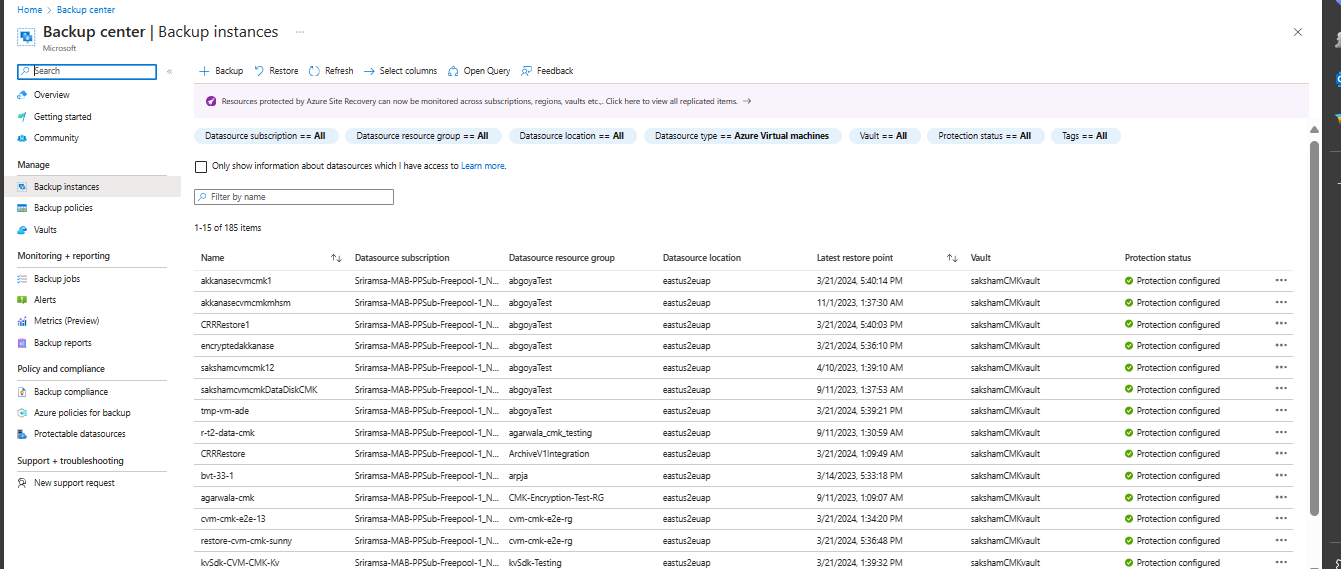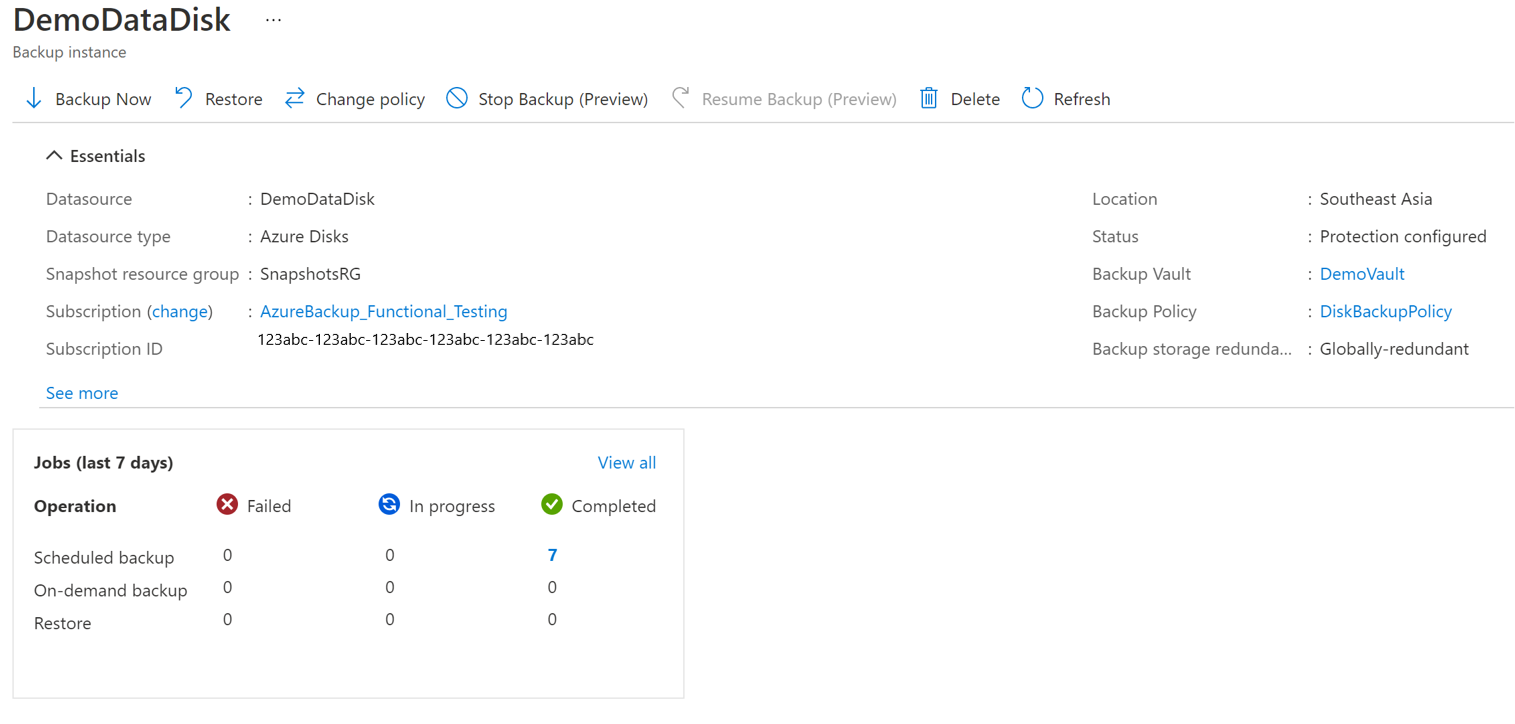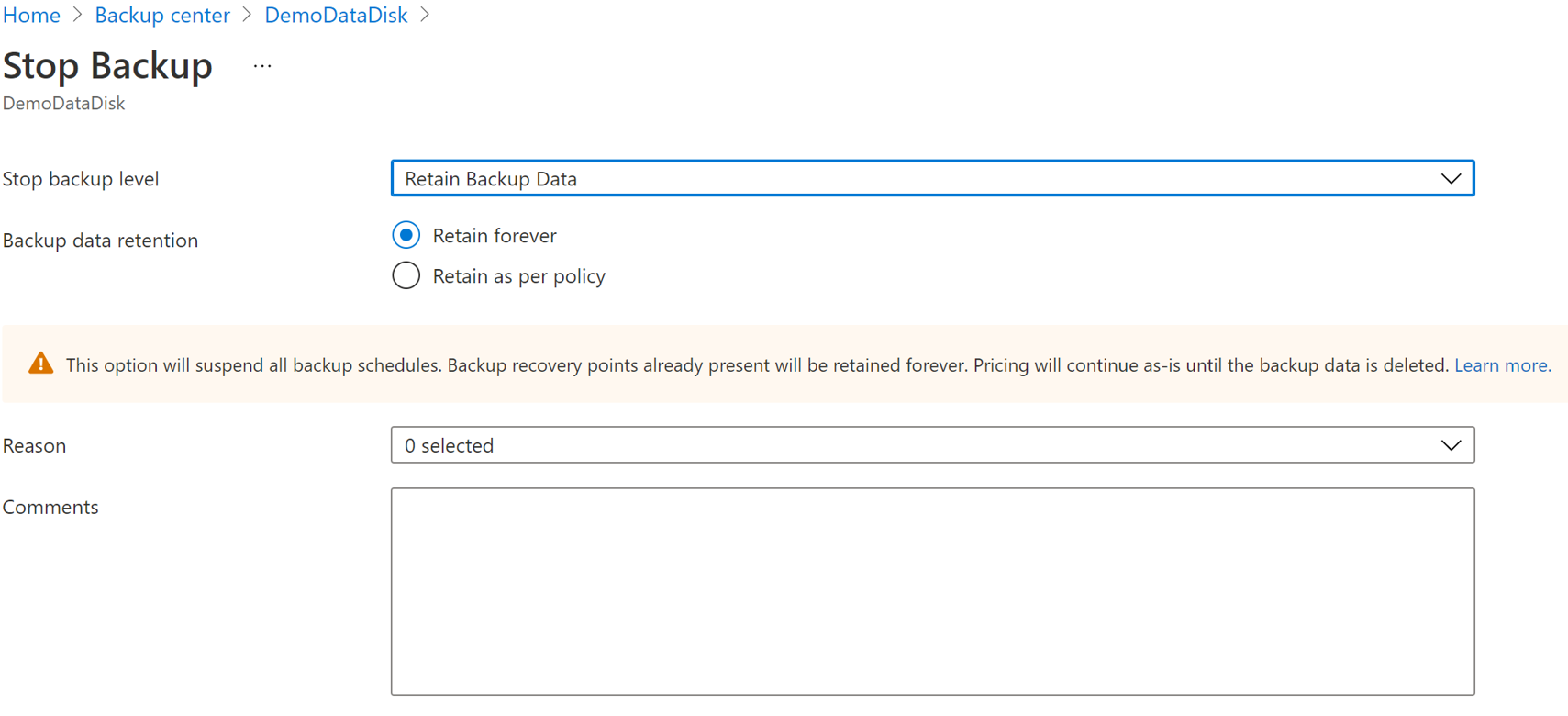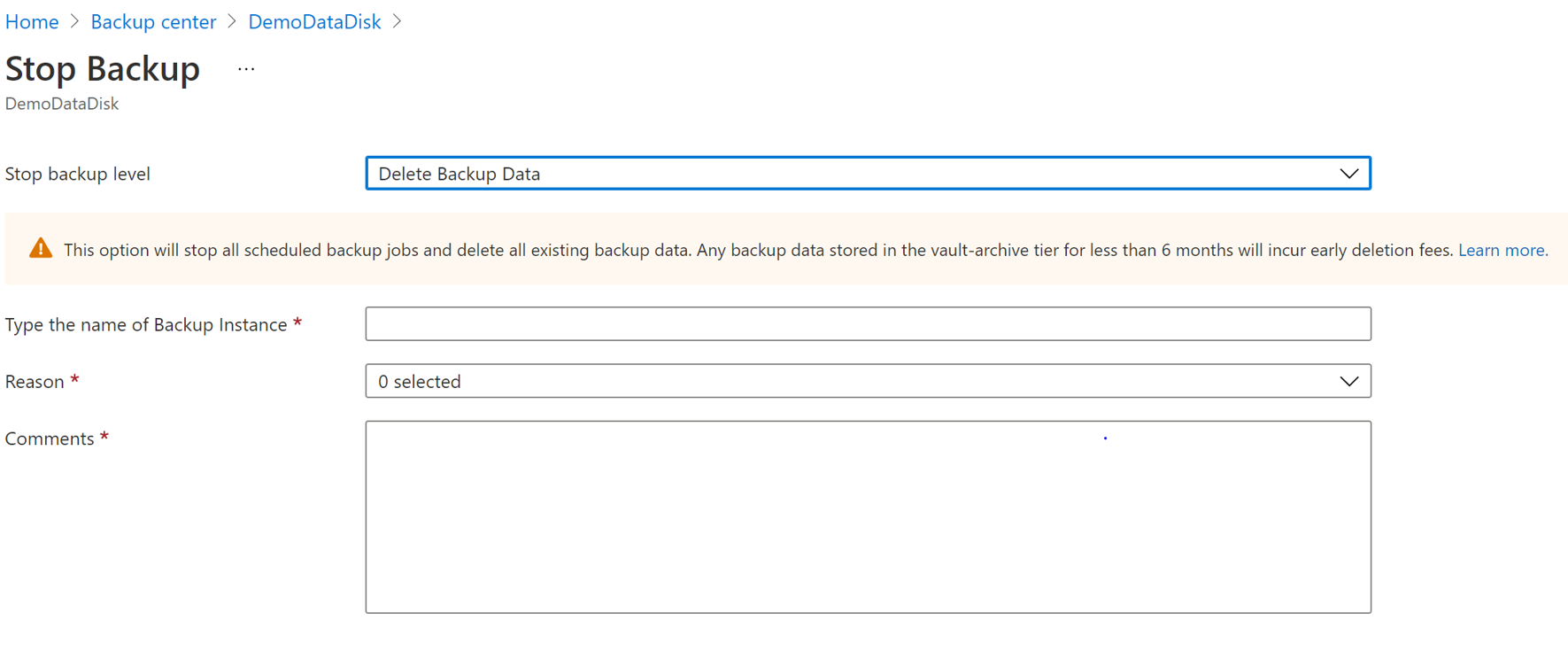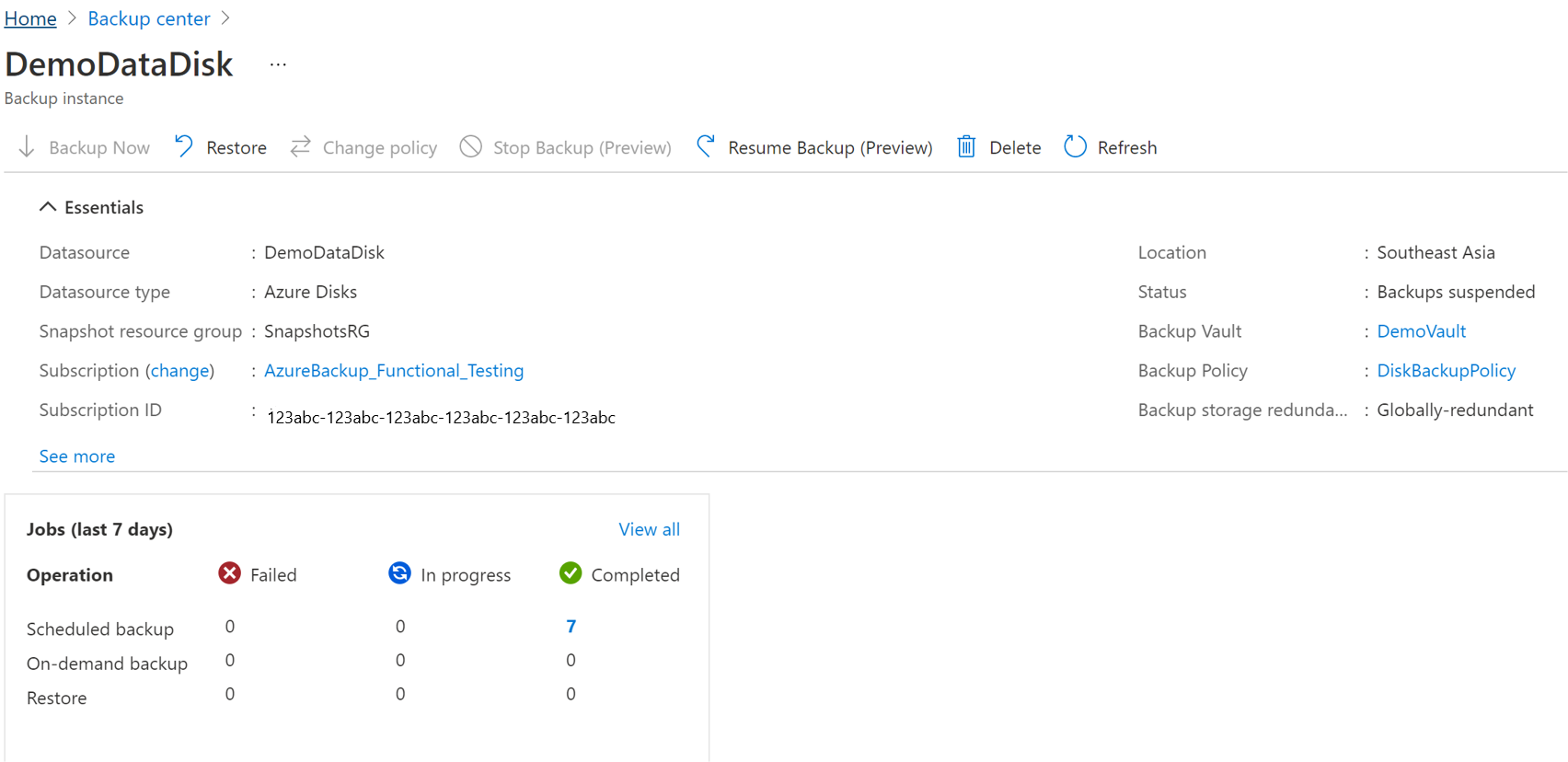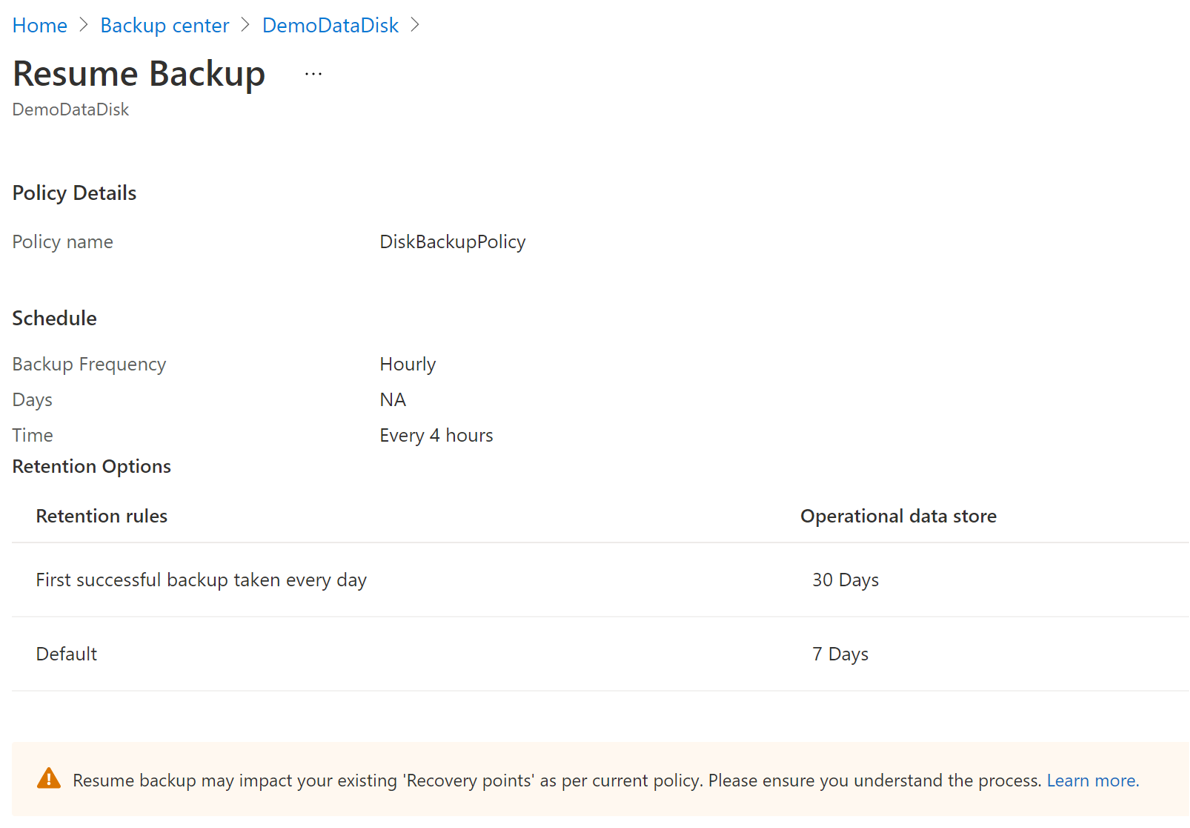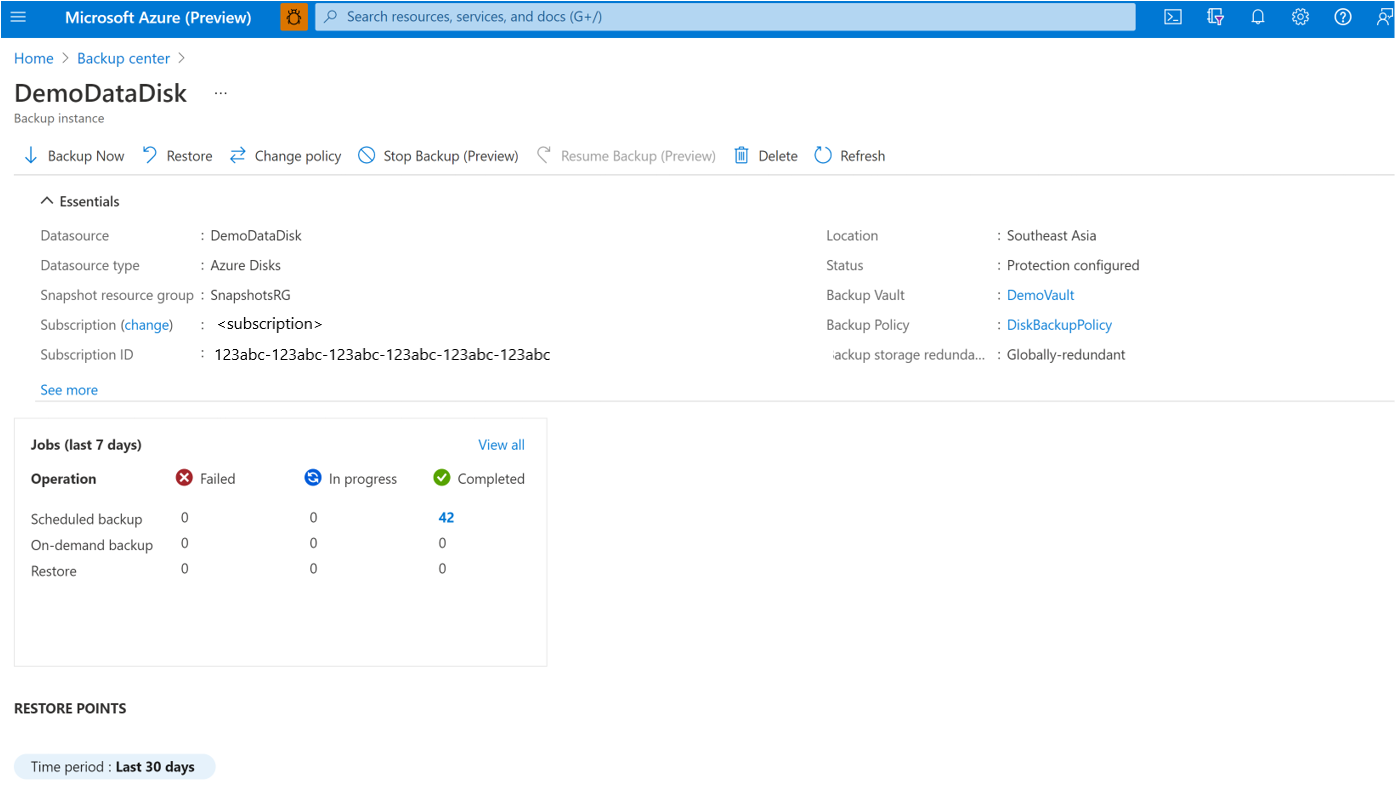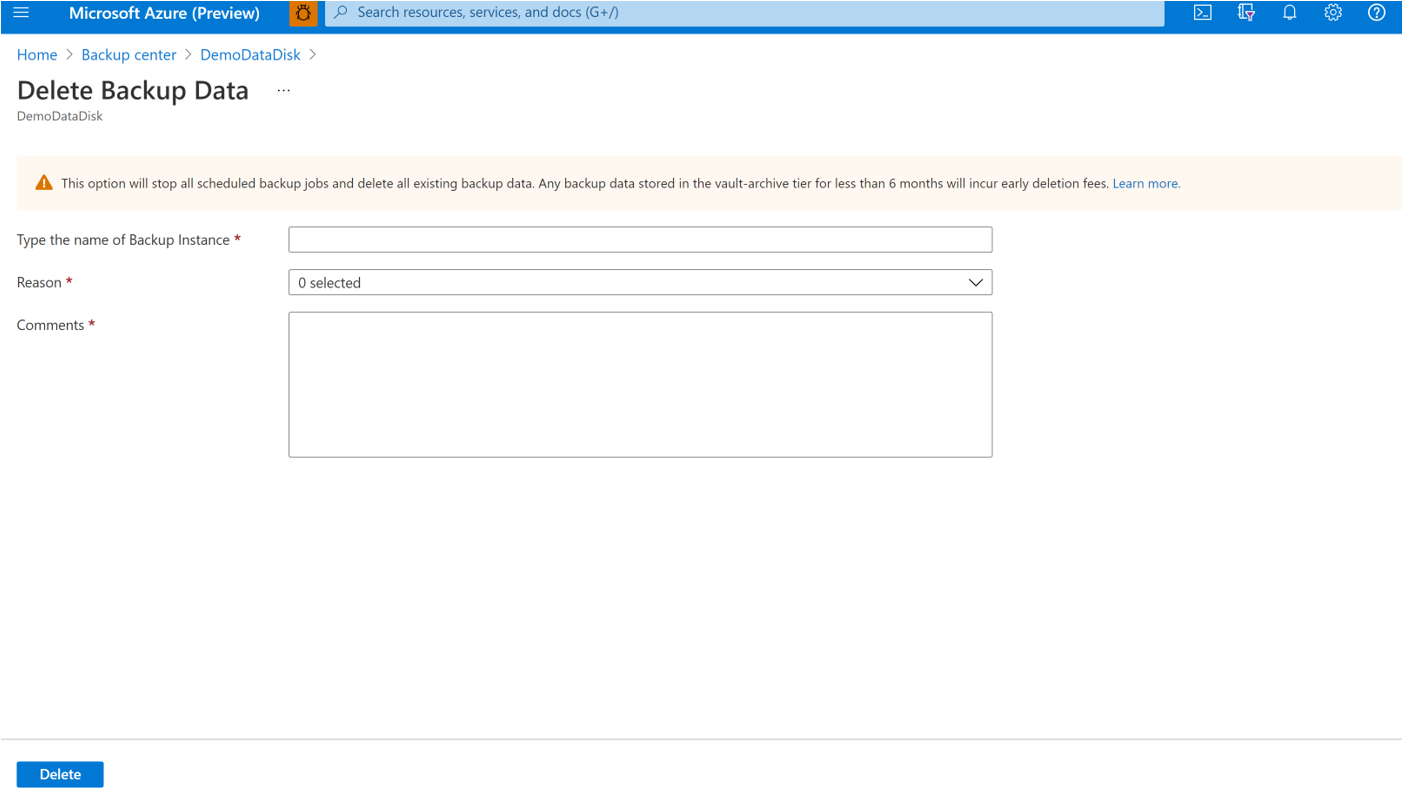Správa azure Spravované disky
Tento článek vysvětluje, jak spravovat spravovaný disk Azure z webu Azure Portal.
Změna zásad
Přidružené zásady můžete změnit s instancí zálohování.
Vyberte zásadu zálohování instance ->Change.
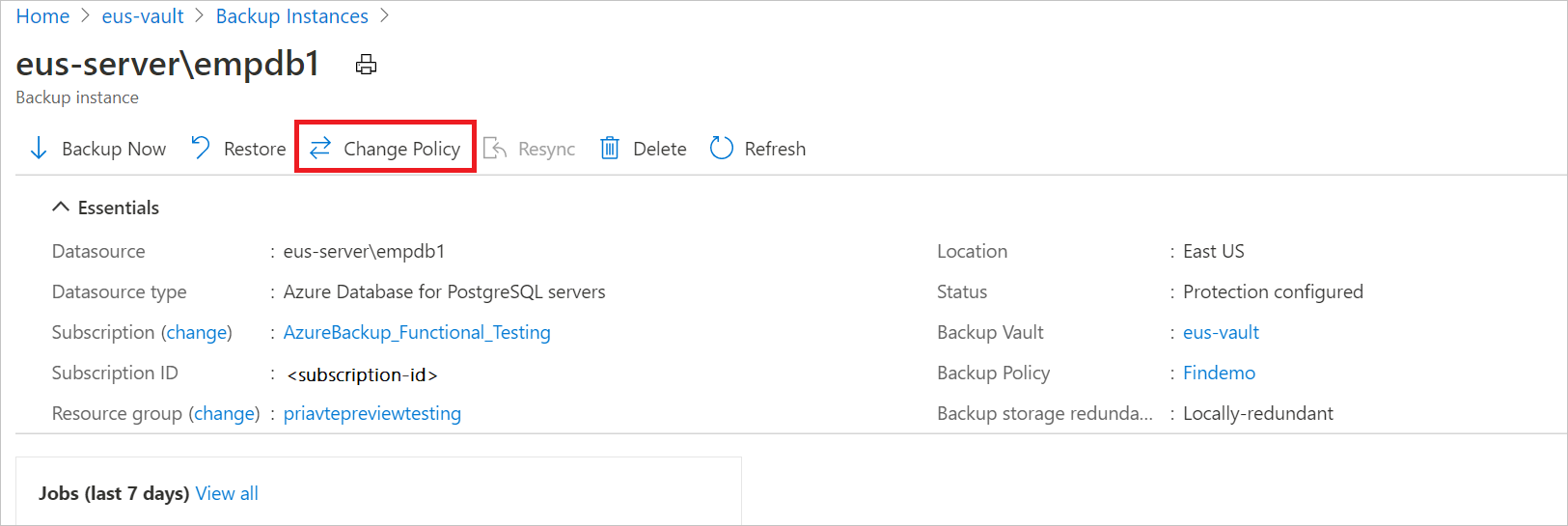
Vyberte novou zásadu, kterou chcete použít pro databázi.
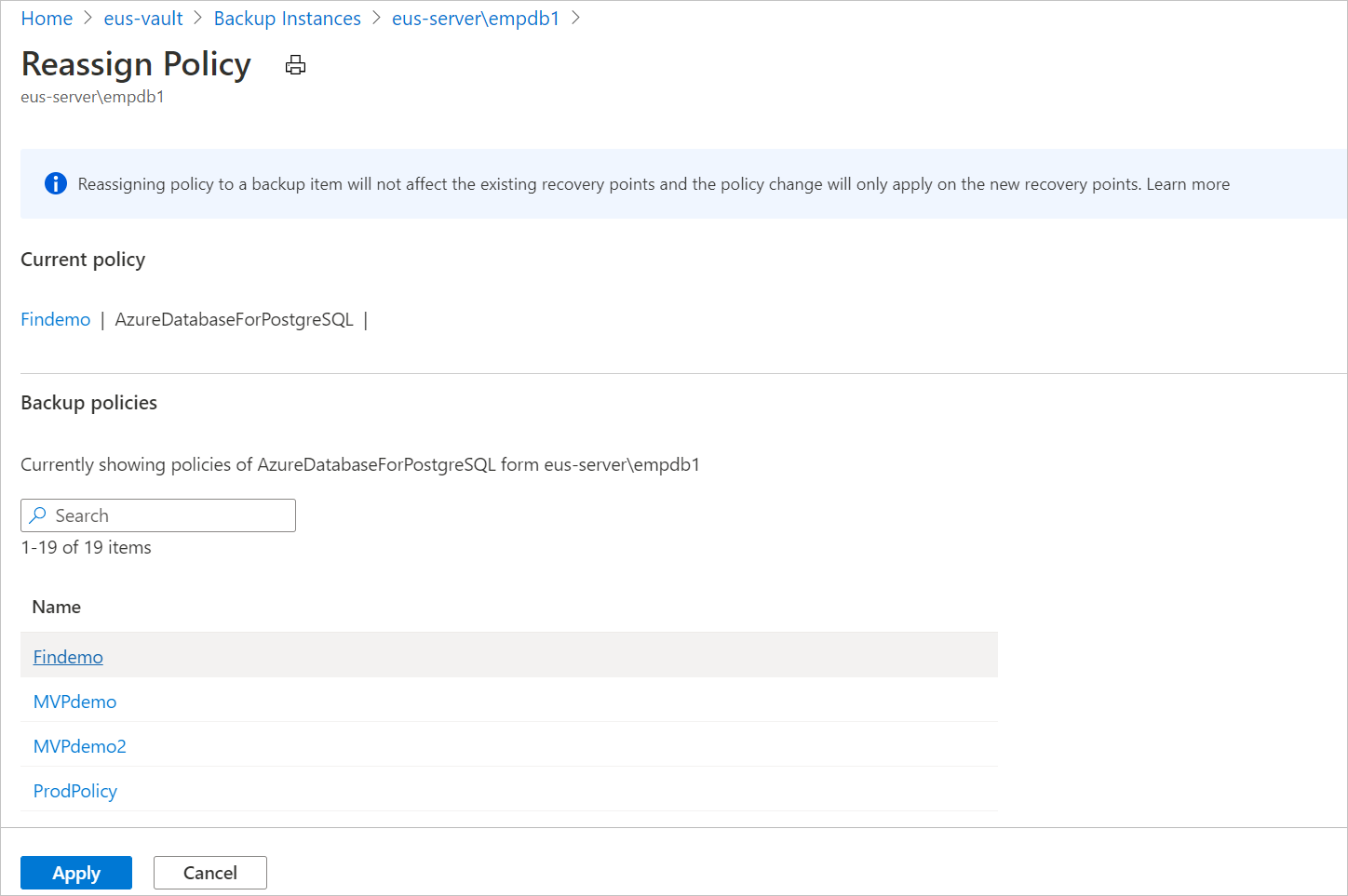
Poznámka:
Změna zásady zálohování přiřazené k instanci zálohování nemá vliv na stávající body obnovení a jejich dobu uchování. Aktualizovaná nastavení uchovávání informací se použijí jenom na nové body obnovení vytvořené po změně zásad.
Monitorování operace zálohování
Služba Azure Backup vytvoří úlohu pro plánované zálohování nebo pokud aktivujete operaci zálohování na vyžádání pro sledování. Zobrazení stavu úlohy zálohování:
Přejděte do Centra zálohování a vyberte Instance zálohování.
V okně Instance zálohování se zobrazuje řídicí panel úloh s operací a stavem za posledních 7 dnů.
Pokud chcete zobrazit stav operace zálohování, vyberte Zobrazit vše , aby se zobrazily probíhající a minulé úlohy této instance zálohování.
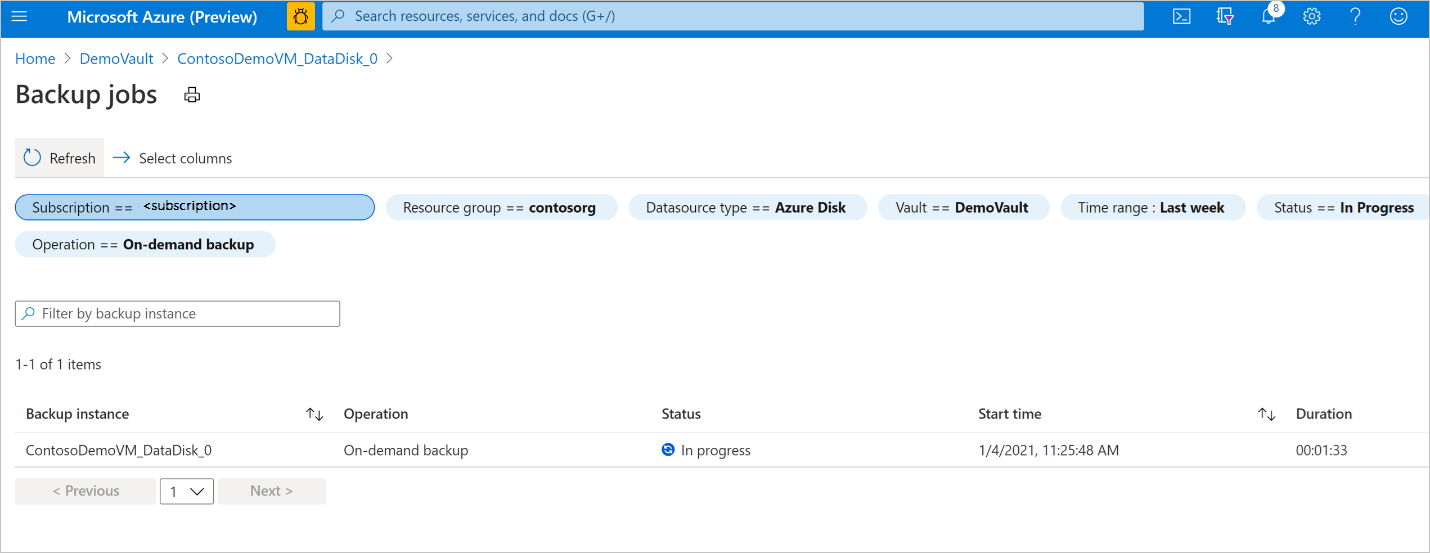
Zkontrolujte seznam úloh zálohování a obnovení a jejich stavu. Výběrem úlohy ze seznamu úloh zobrazíte podrobnosti o úloze.
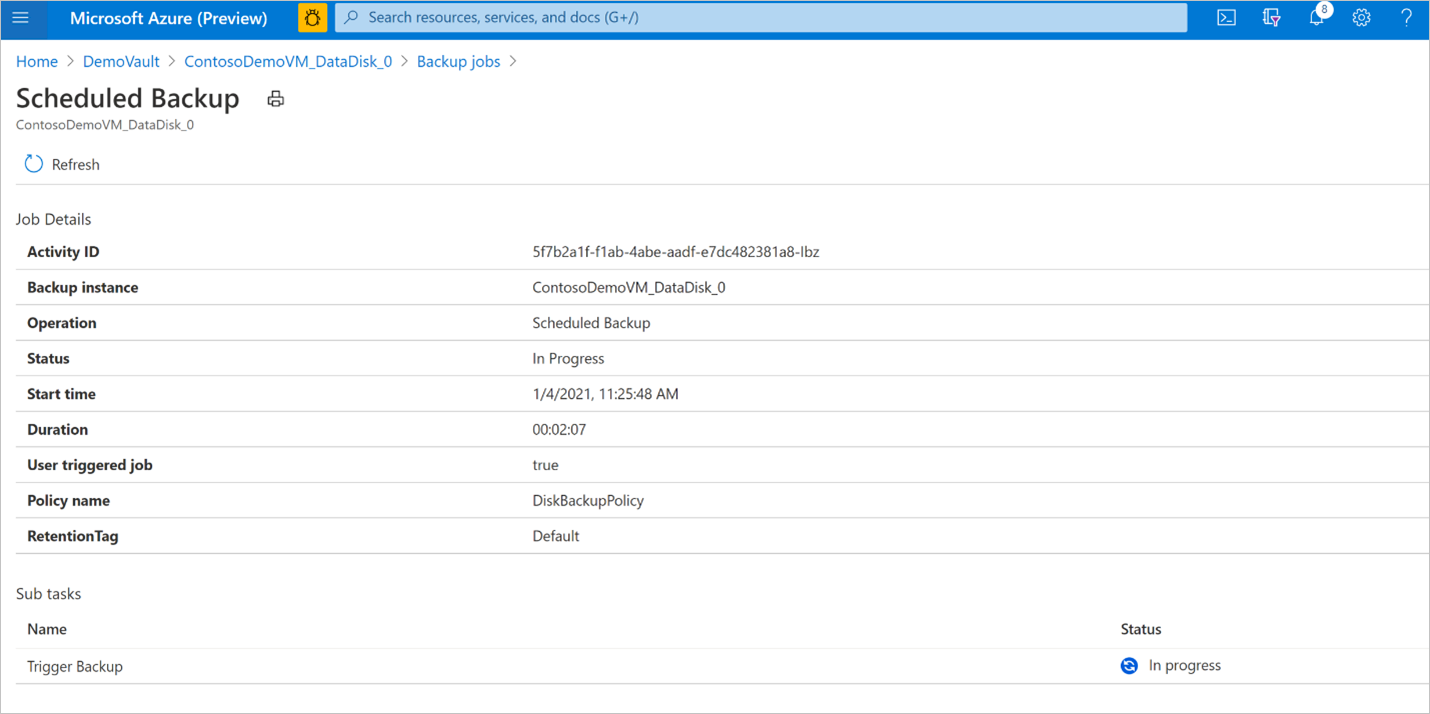
Monitorování operace obnovení
Po aktivaci operace obnovení vytvoří služba zálohování úlohu pro sledování. Azure Backup zobrazuje oznámení o úloze na portálu. Zobrazení průběhu úlohy obnovení:
Přejděte do Centra zálohování a vyberte Instance zálohování.
V okně Instance zálohování se zobrazuje řídicí panel úloh s operací a stavem za posledních 7 dnů.
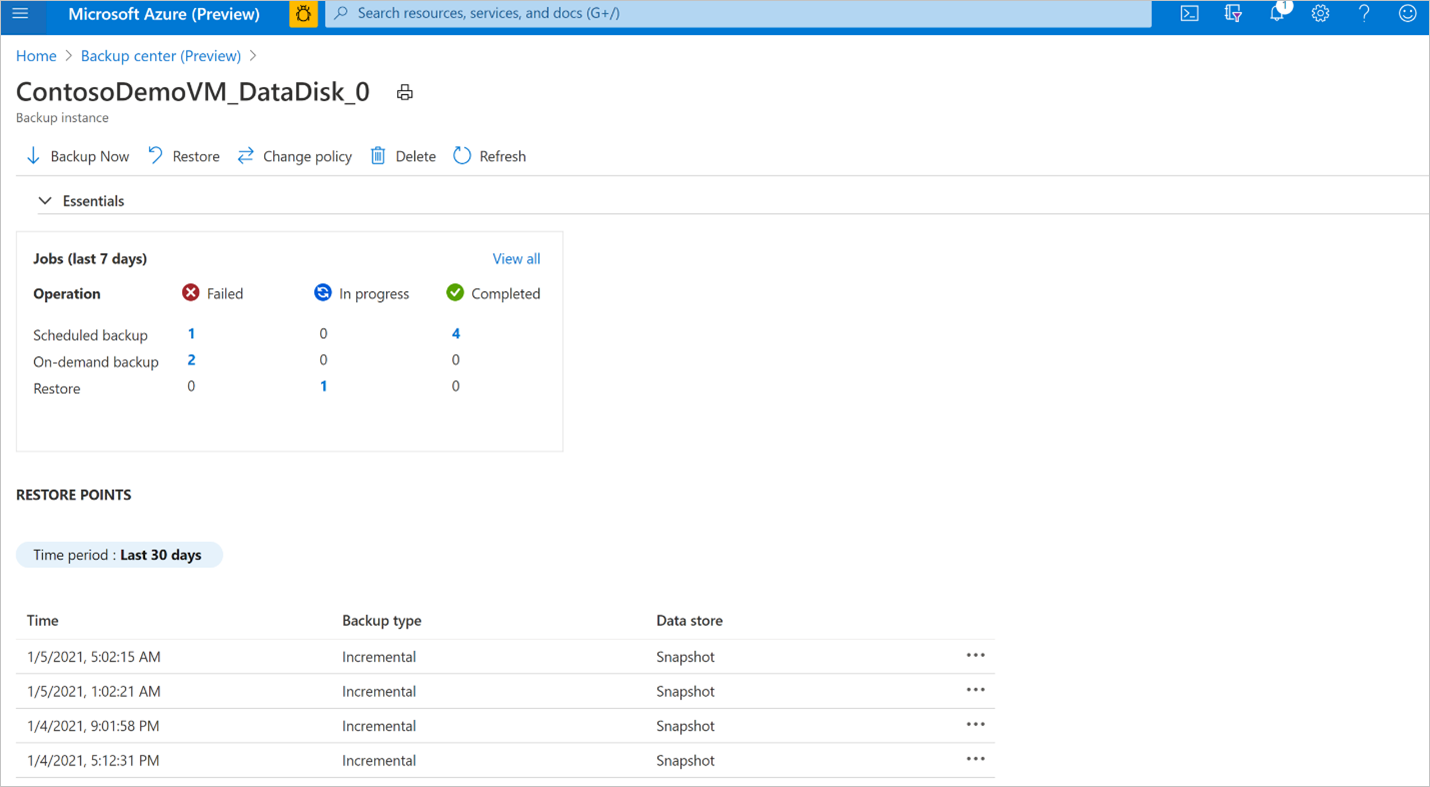
Pokud chcete zobrazit stav operace obnovení, vyberte Zobrazit vše , aby se zobrazily probíhající a minulé úlohy této instance zálohování.
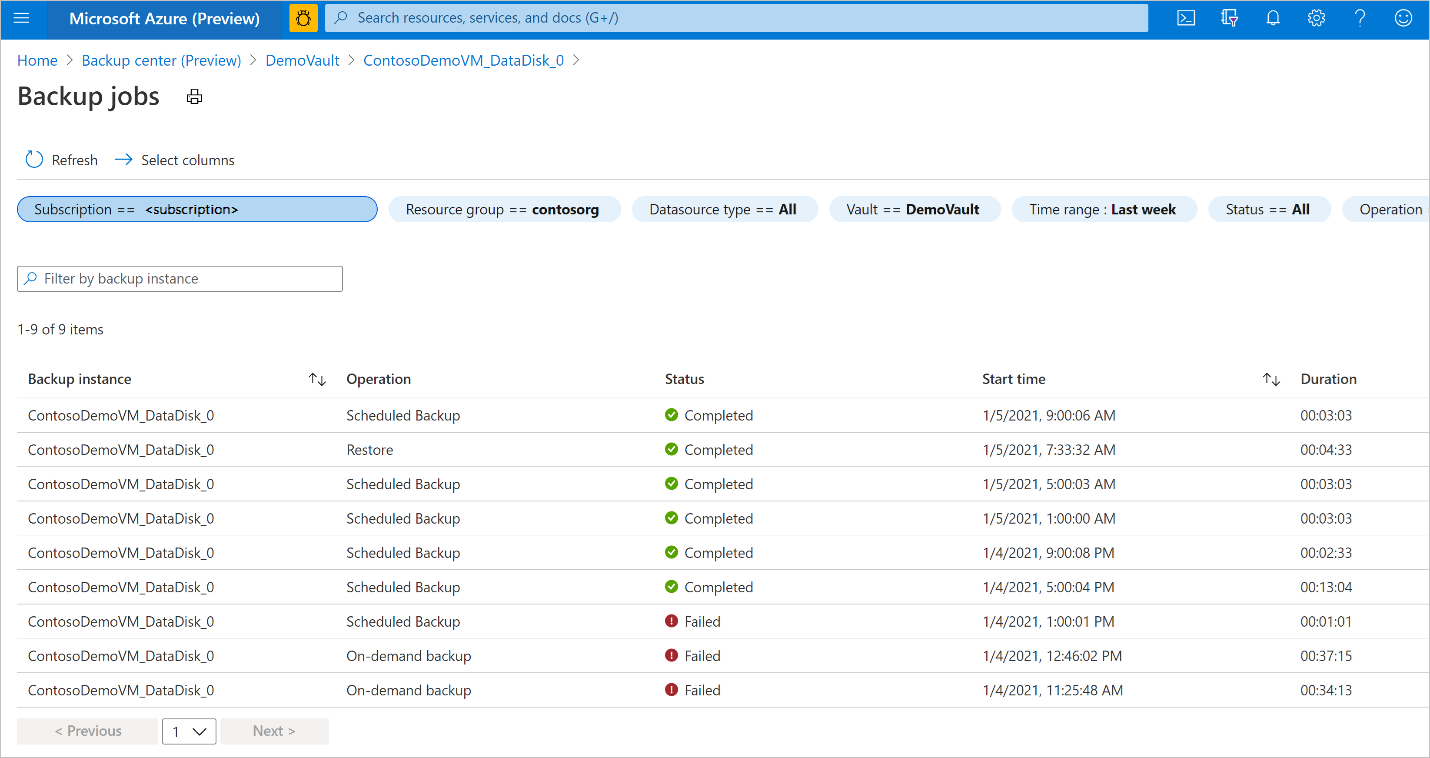
Zkontrolujte seznam úloh zálohování a obnovení a jejich stavu. Výběrem úlohy ze seznamu úloh zobrazíte podrobnosti o úloze.
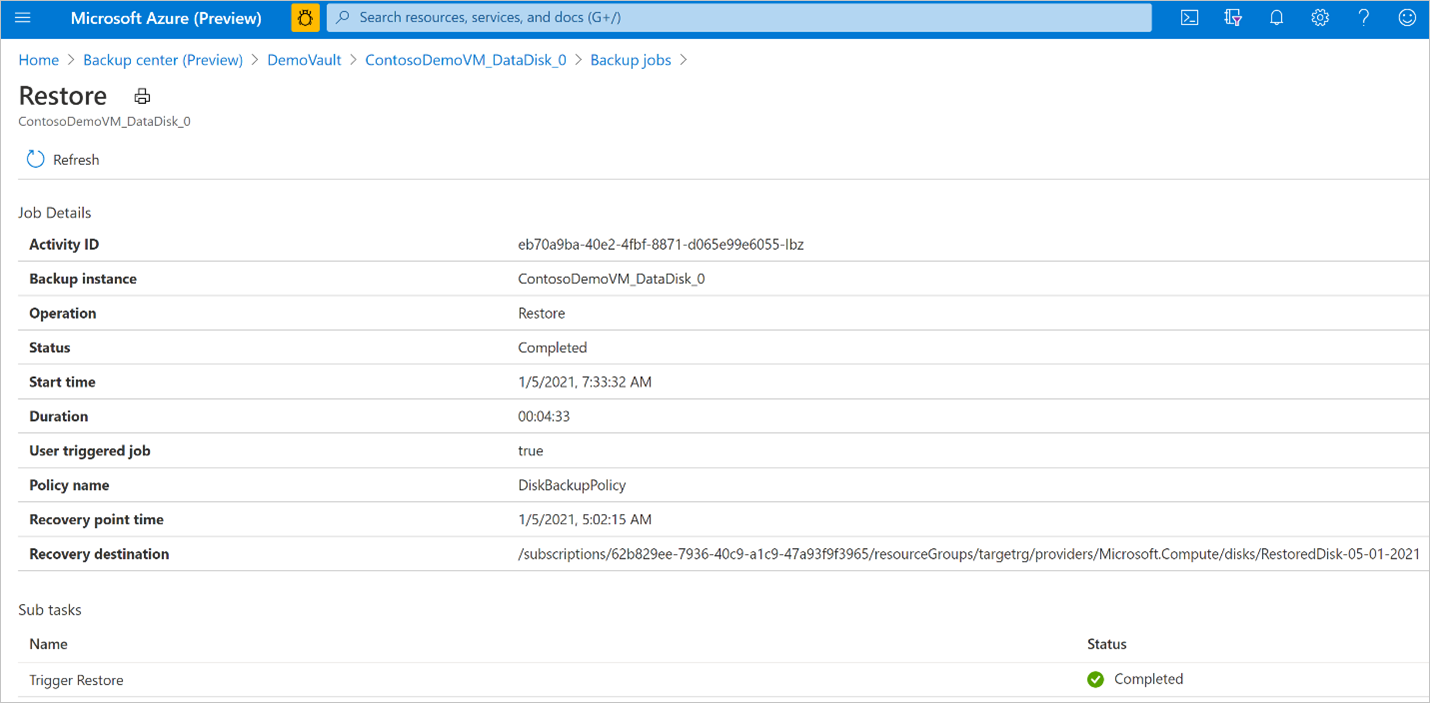
Správa operací pomocí webu Azure Portal
Tato část popisuje několik operací správy podporovaných službou Azure Backup, které usnadňují správu spravovaných disků Azure.
Zastavit ochranu
Existují tři způsoby, kterými můžete zastavit ochranu disku Azure:
Zastavit ochranu a zachovat data (zachovat navždy):Tato možnost vám pomůže zastavit všechny budoucí úlohy zálohování před ochranou disku. Služba Azure Backup ale zachová body obnovení, které se zálohují navždy. Budete muset zaplatit, abyste zachovali body obnovení v trezoru (podrobnosti najdete v cenách služby Azure Backup). V případě potřeby budete moct disk obnovit. Pokud chcete obnovit ochranu disku, použijte možnost Obnovit zálohování .
Zastavit ochranu a zachovat data (zachovat podle zásad):: Tato možnost vám pomůže zastavit všechny budoucí úlohy zálohování před ochranou disku. Body obnovení se zachovají podle zásad a budou se účtovat podle cen služby Azure Backup. Nejnovější bod obnovení se však zachová navždy.
Zastavení ochrany a odstranění dat: Tato možnost vám pomůže zastavit všechny budoucí úlohy zálohování v ochraně disků a odstranit všechny body obnovení. Disk nebudete moct obnovit ani použít možnost Pokračovat v zálohování .
Zastavení ochrany a uchovávání dat
Přejděte do Centra zálohování a vyberte Disky Azure.
V seznamu instancí zálohování disků vyberte instanci, kterou chcete zachovat.
Vyberte Zastavit zálohování.
Vyberte jednu z následujících možností uchovávání dat:
- Zachovat navždy
- Zachovat podle zásad
Můžete také vybrat důvod zastavení zálohování z rozevíracího seznamu.
Klikněte na Zastavit zálohování.
Výběrem možnosti Potvrdit zastavte ochranu dat.
Zastavení ochrany a odstranění dat
Přejděte do Centra zálohování a vyberte Disky Azure.
V seznamu instancí zálohování disků vyberte instanci, kterou chcete odstranit.
Klikněte na Zastavit zálohování (Preview).
Vyberte Odstranit zálohovaná data.
Zadejte název instance zálohování, důvod odstranění a všechny další komentáře.
Vyberte Zastavit zálohování.
Výběrem možnosti Potvrdit zastavte ochranu dat.
Obnovení ochrany
Pokud jste vybrali možnost Zastavit ochranu a Zachovat data , můžete obnovit ochranu disků.
Poznámka:
Když obnovíte ochranu instance zálohování, začnou se stávající zásady zálohování vztahovat jenom na nové body obnovení. Body obnovení, jejichž platnost již vypršela, se vyčistí podle původní doby uchovávání, jak je definováno zásadami zálohování v době jejich vytvoření.
Použijte následující postup:
Přejděte do Centra zálohování a vyberte Disky Azure.
V seznamu instancí zálohování disků vyberte instanci, kterou chcete obnovit.
Vyberte Pokračovat v zálohování (Preview).
Vyberte Obnovit zálohování.
Odstranění instance zálohování
Pokud se rozhodnete zastavit všechny naplánované úlohy zálohování a odstranit všechny existující zálohy, použijte odstranit instanci zálohování.
Poznámka:
Odstranění instance zálohování selže, pokud se skupina prostředků snímku odstraní ručně nebo dojde k odvolání oprávnění ke spravované identitě trezoru služby Backup. V takových případech selhání vytvořte skupinu prostředků snímku (se stejným názvem) dočasně a poskytněte spravovanou identitu trezoru služby Backup s požadovanými oprávněními role, jak je uvedeno tady. Název skupiny prostředků snímku najdete na kartě Základy na obrazovce instance zálohování.
Pokud chcete odstranit instanci zálohování disku, postupujte takto:
Na obrazovce zálohovací instance klikněte na Odstranit .
Zadejte podrobnosti potvrzení, včetně názvu instance zálohování, důvodu odstranění a dalších komentářů.
Kliknutím na odstranit potvrďte a pokračujte odstraněním instance zálohování.